怎么用illustrator制作八卦图?AI快速画八卦图
1、选取椭圆工具,
按SHIFT键,绘制一个正圆,
黑色填充,无描边

2、CTRL+C,复制;
CTRL+B,粘贴
然后,把粘贴出来的正圆填充为白色

3、再按CTRL+2;把这白色正圆锁定住
接着,用选择工具选中黑色的正圆
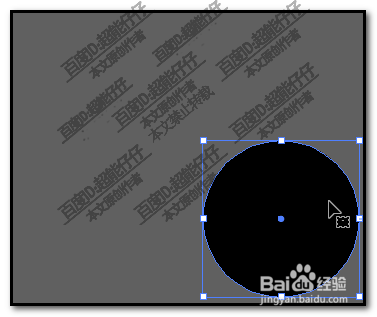
4、用剪刀工具,把正圆左右的两锚点各点一下,
此圆已被分为上下两半
选中下半部分的

5、鼠标右击,弹出菜单点:变换--缩放
弹出缩放对话框,设置缩小50%
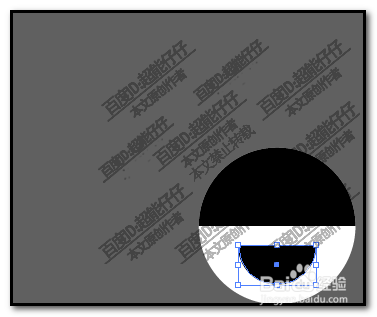
6、把这缩小的半圆移到左边这里,如图中所示
保持选中的状态下,水平翻转并复制,把复制出来填充为白色
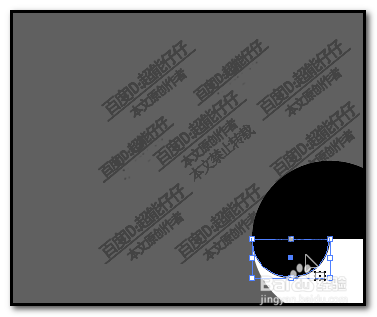

7、把这白色半圆移至右边这里来,如图中所示。
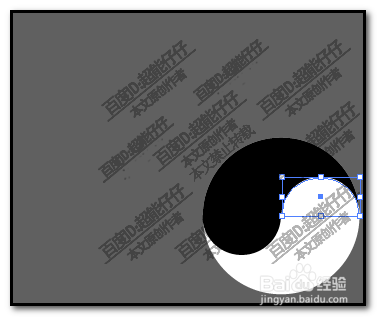
8、再用椭圆工具,绘制一个小的白色正圆;
放于图中所示的位置。
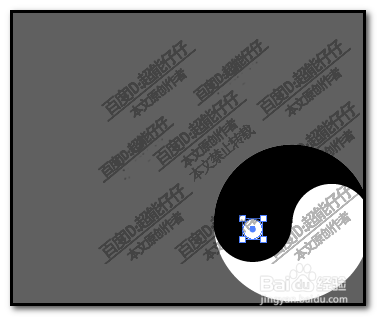
9、按ALT+SHIFT键,
复制出来一个小圆,水平移至右边并填充为黑色,
解锁,然后,把所有形状编组;操作完成。

声明:本网站引用、摘录或转载内容仅供网站访问者交流或参考,不代表本站立场,如存在版权或非法内容,请联系站长删除,联系邮箱:site.kefu@qq.com。
阅读量:36
阅读量:54
阅读量:59
阅读量:51
阅读量:76